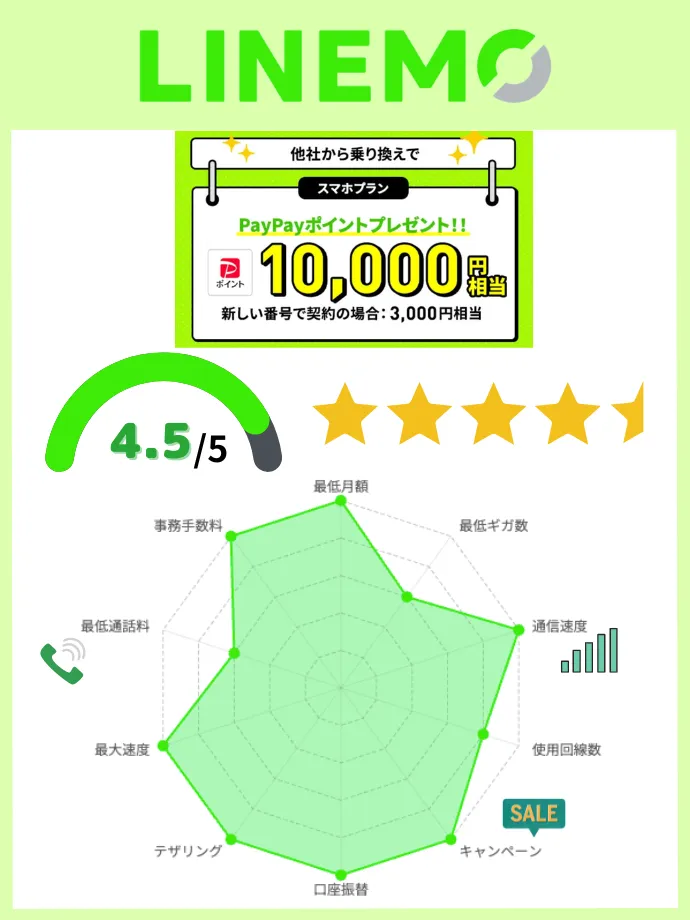楽天が運営する携帯通信ブランド「楽天モバイル」は、楽天回線エリア内データ無制限やお得な料金プランが話題を集めています。
楽天モバイルを現在利用している人・これから利用したいと考えている人の中には、「楽天モバイルのテザリングは遅い?」「設定方法が知りたい!」と思う方も少なくないでしょう。
そこで今回は、楽天モバイルのテザリングについて解説していきます。

iPhone本体代が最安値
| 【当サイトは金融庁の広告に関するガイドラインに則って運営しています】 一般社団法人日本インタラクティブ広告協会が定める「インターネット広告倫理綱領及び掲載基準ガイドライン」 景品表示法に基づく「一般消費者が事業者の表示であることを判別することが困難である表示」の指定及び「『一般消費者が事業者の表示であることを判別することが困難である表示』の運用基準(いわゆる「ステレスマーケティング規制」)」 |
目次-気になる項目をクリック-
そもそもテザリングとは?
テザリング(tethering)とは、連結する・繋ぐといった意味を持った言葉で、スマホやタブレットなどのデータ通信を利用して、パソコンやゲーム機器などをインターネットに接続することです。
またテザリングを利用することで、外出先でもパソコンなどをインターネットに接続して、Webサイトの閲覧・動画視聴などが可能になるため、便利な機能と言えるでしょう。

【iPhone】楽天モバイルでのテザリングの使い方
Wi-Fiテザリングの手順
- ホーム画面から「設定」アプリを開く
- 「インターネット共有」を開く
- 「他の人の接続を許可」をオンに切り替える(パスワードの設定)
- ネットワーク名とパスワードを確認して接続したい機器(子機)で接続設定
Wi-Fiテザリングを利用する場合は、パスワードを設定しましょう。パスワードを設定しなくてもテザリングは可能ですが、セキュリティの観点から考えると、パスワードを設定した方がより安全です。
子機での接続設定は一度のみで、2回目以降はiPhoneでテザリングをオンにすれば自動接続されます。

USBテザリングの手順
USBケーブルを使用したテザリングは、iPhoneとインターネットに接続したい子機をUSBケーブルで直接接続するだけです。
iPhoneのテザリングをオンにすると、
- Wi-FiとBluetoothをオンにする
- USBのみ
が選べるポップアップが表示されるので「USBのみ」を選択しましょう。

Bluetoothテザリングの手順
Bluetoothテザリングを行う場合も、他の2つの方法と同じく「インターネット共有」をオンにします。また、Bluetooth機能をオンにして、接続したい端末とペアリング行えば設定は完了です。

iPhone本体代が最安値
【Android】楽天モバイルでのテザリングの使い方
Wi-Fiテザリングの手順
- ホーム画面から「設定」を開く
- 「ネットワークとインターネット」を開く
- 「アクセスポイントとテザリング」を開く
- 「Wi-Fiアクセスポイント」を開く
- 右上のボタンを「オン」にする
AndroidもiPhoneと同様、設定画面からテザリングをオンにします。2回目以降は、初期設定画面の上部をスワイプして表示されるアイコンでもオン・オフが切り替えられます。
なお、テザリングでネットに接続したい子機と接続する際に必要なパスワードは、テザリングの設定画面で設定・確認できるため参考にしてください。

USBテザリングの手順
Androidのスマホと子機をUSBで接続すると「USBをファイル転送に使用しますか?」というポップアップが表示されるので「はい」を選択しましょう。
その後は、設定画面で「USBテザリング」をオンにすれば、USBテザリングの設定は完了します。

Bluetoothテザリングの手順
AndroidのBluetoothテザリングも基本的にはiPhoneの接続方法と同じで、まずはスマホと接続したい子機をBluetoothで接続してペア設定をします。
その後は、設定画面で「Bluetoothテザリング」をオンにすれば、Bluetoothテザリングの設定は完了です。

iPhone本体代が最安値
楽天モバイルではテザリングを利用するメリット
楽天モバイルでは追加料金なしでテザリングを利用できる
楽天モバイルでは、追加料金不要でテザリングの利用が可能です。他のキャリアでは、追加料金が必要な場合もあるため、無料で使用できることは嬉しいポイントでしょう。
【楽天モバイルの料金プラン】
| 3GBまで | 1,078円 |
|---|---|
| 20GBまで | 2,178円 |
| 20GB超過後 | 3,278円 |
※ 税込価格
楽天モバイルは、使ったデータ量に応じて料金が変化する従量制の料金プランが特徴です。そのため、テザリングで使ったデータ量は、使用データ量として加算されることに注意しましょう。

iPhone本体代が最安値
楽天回線エリア内ならデータは無制限!
楽天モバイルでは、楽天回線エリア内であればデータ無制限で利用できる特徴があります。つまり、楽天回線エリア内でのインターネット通信は、データ量を気にせずにテザリングを使用可能です。
そのため、データを使いすぎて速度制限になってしまうことを不安に感じている人は、データ無制限でテザリングを利用できる楽天モバイルを検討してみてはいかがでしょうか。

iPhone本体代が最安値
楽天モバイルで利用できるテザリングの種類
- Wi-Fiテザリング
- USBテザリング
- Bluetoothテザリング
Wi-Fiテザリング
楽天モバイルで利用できるテザリングの中で、最も簡単に接続を行える方法が「Wi-Fiテザリング」です。
なお、Wi-Fi対応機器であればどんな端末でも利用できるため、パソコンやゲーム機など豊富な種類の端末で、インターネット接続を行えることはメリットの1つでしょう。

USBテザリング
テザリングをしたい端末と接続機器を直接USBケーブルで接続してテザリングするという方法もあります。
また、USBで直接スマホとパソコンを物理的に接続するので、3つのテザリングの中では、最も速度が安定しやすいというメリットもあります。

Bluetoothテザリング
Bluetoothテザリングは、Wi-Fiと同じく無線での接続が可能な方法で、スマホとパソコンなどの接続したい機器をBluetoothで接続する方法です。
また、Wi-Fiテザリングと比べると電池持ちが良い点も特徴で、長時間インターネット接続したいという人におすすめの方法と言えるでしょう。

iPhone本体代が最安値
楽天モバイルのテザリングが使えない・遅い時の対処法
- スマホを再起動する
- Wi-Fiの接続をオフにしてみる
- ネット接続状況を確認してみる
- ネットワーク設定をリセットする
スマホを再起動する
スマホでなぜかテザリングができない時に、原因がよく分からないときは、まずスマホ本体の再起動を実行してみましょう。
スマホの再起動は簡単にできる対処法なので、テザリングができない時は最初に試してみるといいでしょう。

接続をオフにしてみる
次に、テザリングの設定・モバイルデータ通信の設定がしっかりオンになっていることを確認してみましょう。
また、機内モードをオフにして使ってみるという対処法もあるので、繋がらない場合はぜひ試してみてください。

ネット接続状況を確認してみる
テザリングは、スマホで受信したモバイル通信をパソコンなどの機器に供給するので、スマホの電波が悪い状況下だと安定したテザリングを利用できません。
そのため、通信が圏外であれば、もちろんテザリングを利用できません。圏外でなくても電波状況が悪いと、テザリングが使えないので、場所を変えて再度試す必要があります。

ネットワーク設定をリセットする
もしかすると、Wi-Fiやモバイル通信などの本体設定で不具合が出ている可能性もあるので、再起動などで改善しない場合は、ネットワーク設定のリセットをすると症状が回線する場合があります。
再度パスワードの入力をするのは手間がかかるので、他の方法を試しても効果がない時の最終手段と考えておきましょう。

iPhone本体代が最安値
楽天モバイルでテザリングを使う時の注意点
- パートナーエリアは月間5GBまで
- スマホのバッテリー消費が激しい
- 乗り換え時には対応機種か確認する
パートナー回線は月間5GBまで
楽天モバイルは、楽天回線とパートナー回線が利用可能で、楽天回線エリア外ではパートナー回線であるau回線に自動で切り替わります。
テザリングをする上で、5GBはあまり多いデータ量とは言えず、すぐに速度制限の対象となってしまう可能性があるので注意しましょう。

スマホのバッテリー消費が激しい
テザリング使用時は、スマホのバッテリーを多く消費するので注意しましょう。特にWi-Fiテザリングをオンしている時は、よりバッテリー消費が早くなります。
なお、USBを接続してテザリングをすれば、スマホを充電しながらインターネット接続できるため、長時間利用する場合は、USBでのテザリングも検討してみてください。

乗り換え時には対応機種か確認する
楽天モバイルでテザリングを使用するためには、使いたいスマホの動作確認ができているか確認することも重要です。
楽天モバイルでの動作済み端末は、公式WEBサイトから確認できるため、テザリングを利用したいと考えている方はチェックしておきましょう。

iPhone本体代が最安値
楽天モバイル以外のおすすめな格安SIM3選
楽天モバイルでは無料でテザリングを利用することができますが、ここからは他にもお得なプラン・オプションが用意されている格安SIMをご紹介します。
LINEMO
- 3GBプランが今なら最大3ヶ月間実質0円
- LINEのデータ消費量ゼロ!速度制限中でも使い放題
- 他社からの乗り換えで10,000円分のPayPayポイントプレゼント
- 国内通話定額オプションが1年間無料
- 追加料金なしで5G通信対応&ソフトバンク回線で繋がりやすい
- iPhone SE(第3世代)・iPhone 14シリーズが使える!
LINEMOとは、ソフトバンクが展開する格安ブランド。ソフトバンクと同じ高速通信ができることからか、顧客満足度No1を受賞しており、利用者からの評判も良い格安SIMです。※
提供しているプランは、月3GBの「ミニプラン」と月20GBの「スマホプラン」の2つ。今ならミニプランを最大3ヶ月間実質0円で利用できるキャンペーンを実施しています。

通常であれば、データ消費量の大きいビデオ通話でさえ、LINEアプリを使えばデータ量を消費しません。

さらに、LINEMOでは、他社から乗り換えで10,000円相当のPayPayポイントがプレゼントされるなど、お得なキャンペーンが複数実施されています。
通信費は抑えつつ、通信速度などは妥協したくない方におすすめの格安SIMです。
| 月額料金 (税込) |
|
|---|---|
| 使用回線 | ソフトバンク |
| 通信容量 |
|
| 速度制限時の 最大速度 |
|
| 対応端末 |
|
公式サイトを見る
mineo

- データ使い放題が月660円(税込)〜
- 乗り換えの際にSIMロック解除の必要なし!
- ドコモ・au・ソフトバンクの回線に対応!好きな回線を選べる
- 提携店舗は全国200店以上
mineoは、関西電力グループのオプテージが提供する格安SIMです。2021年「オリコン顧客満足度調査」の格安SIM部門において、第1位を受賞しています。※
mineoの特徴は、ドコモ・au・ソフトバンクの3大キャリアの回線に対応しており、乗り換えの際のSIMロックの解除が不要なこと。SIMカードを入れ替えればすぐに使えます。
専用通話アプリ不要のかけ放題プランが1か月無料なのも嬉しいポイントですね。

| 月額料金 (税込) | 【データ通信のみの料金】
【マイそくプラン】
|
|---|---|
| 使用回線 | ドコモ・au・ソフトバンク |
| 通信容量 | 1GB〜無制限 |
| 速度制限時の最大速度 | 200Kbps |
| 購入できる端末 |
|
事務手数料無料キャンペーン
UQモバイル

※この情報は4月3日時点の情報です。最新の情報については必ず公式サイトをご確認ください。
- 1GBが月額990円(税込)〜
- 速度制限時でも最大1Mbpsで通信できる
- 余ったデータは翌月へ繰り越しできる
- auの回線で通信速度が安定!
- 口座振替での支払可能!クレジットカードがなくてもOK
- 店舗数が多くサポートが充実!全国2,700店舗
- SIMのみの契約&最大7ヶ月無料の増量オプションⅡに加入で最大10,000円相当還元※
UQモバイルは、auのサブブランドです。回線もauのものを利用しているため、通信速度が速く安定していると評判です。
2021年お客様満足度1位を獲得しており、以下の項目で最高評価でした。※
- 通信品質
- サービスメニュー
- 手続き・サポート対応
- 提供端末
UQモバイルは通信速度だけでなく、余ったデータは翌月に繰り越せるなど、プランも充実しています。
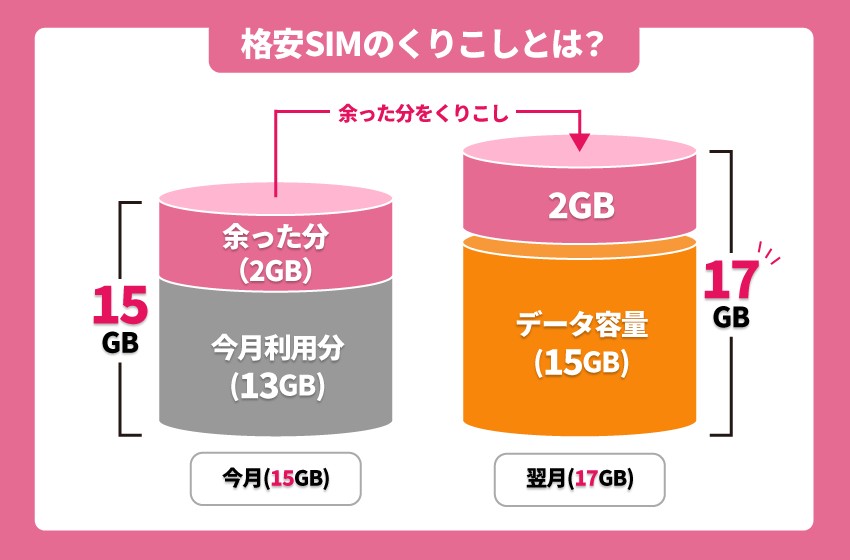
他にも、節約モードが利用でき、SNSやネット検索などどれだけ使ってもデータ消費がゼロになります。切り替えが簡単なのも嬉しいポイントです。
データ容量が足りるか不安な方におすすめなオプションです。

公式サイトはこちら
| 月額料金 (税込) 割引適用時 |
|
|---|---|
| 使用回線 | au |
| 通信容量 |
|
| 速度制限時の最大速度 |
|
| 購入できる端末 |
|
公式サイトはこちら
楽天モバイルのテザリングに関するよくある質問
テザリング(tethering)は、スマホやタブレットなどのデータ通信を利用して、パソコンやゲーム機器などをインターネットに接続することです。
テザリングを利用することで、自宅はもちろん外出先でもWebサイトを閲覧したり、動画を視聴することが可能になります。
楽天モバイルのテザリングは、追加料金不要でテザリングの利用が可能です。
また、楽天回線エリア内であれば、データ無制限でテザリングが使えるので、データ使用量や速度制限を気にする必要はありません。
スマホからの電波をパソコンなどの接続機器(子機)が受信して、インターネットを利用するWi-Fiテザリングが主な方法です。
その他にも、USBケーブルで子機とスマホを接続するUSBテザリング、Bluetoothで接続するBluetoothテザリングなどを利用できます。
まずは、端末の再起動やWi-Fiやテザリングのオンとオフを切り替えてみるなどの対処法を試してみてください。
通信環境が悪い場合は、場所を移動したり時間を空ける必要があります。どうしても繋がらない時は、ネットワークのリセットも試してみましょう。
楽天回線エリア内であれば、データ無制限で使用することができますが、パートナー回線では月間5GBを超過すると速度制限になるので注意しましょう。
また、楽天モバイルへ乗り換える時には使用しているスマホが、動作確認済みであるか確認しておきましょう。
楽天モバイルは、使ったデータ量に応じて料金が変化するプランで、1回線目であれば3GBまでの月額料金は1,078円(税込)です。
3GB超過後は、20GBまでが2,178円(税込)、20GB超過後は3,278円(税込)と変化していくので、使い方に合わせて利用できるでしょう。
その他にも、ポケット型WiFi・モバイルルーター「Rakuten WiFi Pocket 2」が本体価格1円で購入できるキャンペーンなども定期的に実施しているためチェックしてみてください。
まとめ
今回は、楽天モバイルのテザリングのやり方や遅い時の対処法について解説しました。
楽天モバイルでは、楽天回線エリア内であれば追加料金なしで、データ無制限のテザリングを使用することができます。
そのため、外出先でもパソコンやゲームでインターネットを利用したいという人は、楽天モバイルのテザリングを利用してみるといいでしょう。

iPhone本体代が最安値